来源: 时间:2022-03-31 15:35:07
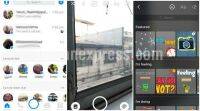
Facebook正在测试来自Snapchat的更多功能,这并不是什么新鲜事。因此,毫不奇怪,Messenger应用程序已经完全以相机为焦点进行了重新设计,类似于Snapchat在用户界面方面的外观。
现在Facebook Messenger还配备了过滤器,Android上的3D蒙版,iOS。当然,这是Snapchat镜头的副本,但Messenger在10亿月活跃用户中有更大的使用基础。Messenger的相机应用程序还带有其他调整,该调整将使用户可以通过在图片或视频上添加文本,过滤器来表达自己的心情。我们将解释如何使用经过改造的Facebook Messenger。
有什么新消息?
如果您会注意到,“相机” 按钮现在位于Messenger上 “主页” 选项卡的中央。相机由一个蓝色的环表示,该环出现在应用程序的主页的底部选项卡上,并位于中间。相机符号的突出之处意味着很难错过。
要开始,点击相机,它会带你到Messenger重新设计的相机界面。如果您没有授予Messenger访问相机,麦克风的权限,则需要在Android和iOS上进行访问,才能开始录制等。
打开相机后,您可以选择单击图片,录制视频或从图库中打开现有图片。
要从图库中选择现有图片,只需点击左下角的小图片符号。然后在Messenger中拍摄您想要编辑的图片。
右下角有一个调色板图标,它会打开一个空白画布 (所有蓝色背景),您可以先在其中添加文本,过滤器等,然后单击图片或录制视频。用户也可以从主摄像头应用程序向左滑动,这个空白的蓝色画布也会打开。
相机应用程序的顶部现在有一条功能。十字图标可让您返回Messenger进行纯文本消息传递,而旁边是flash图标。笑脸图标将您带到Messenger的贴纸库。“Aa” 符号可让您将文本添加到图片中,并且右上角有一个调色板图标。
如何拍照
您可以使用后置摄像头和前置摄像头拍照。过滤器,3D蒙版可以在单击图片后或开始录制之前添加。只需点击smiley图标即可从一系列蒙版中进行选择。有各种各样的图书馆,例如特色,装扮,装饰和表达自己。还有 “我感觉” 库,它为您提供了 “感觉很有趣”,“在垃圾箱中”,“发送拥抱” 等选项的过滤器。同样,您还会找到一个 “我在做”,“谁在做” 和 “日常乐趣” 库。
接下来,选择要使用的过滤器,它将叠加在您的相机应用程序上。为了使贴纸更大,您可以捏并拉它。如果要摆脱贴纸,只需长按一下,垃圾符号就会出现在顶部。把棍子拖到那里,它就会消失。
可以通过点击 “aa” 图标来添加文本。单击以添加文本后,右侧会出现一个调色板,可让您为文本选择所需的颜色。一旦你写了你想要的东西,只需点击键盘上的 “完成”,它就会叠加在相机应用程序上。您可以拖动文本来决定将其放置在图片或视频中的位置。捏和拉,使文本变小或变大。同样,您可以长按文本,如果要删除它,则将其拖到垃圾符号中。
一旦你选择了过滤器,只要指向主题并拍摄。您将在左下角找到 “保存” 选项; 这是一个向下箭头。图片保存到智能手机的相机图库中。右下方的右箭头图标将让您在Messenger上与您的朋友分享图片。
拍摄视频
要拍摄视频,请按住相机图标。您必须保持按下相机图标才能录制视频。Messenger允许您拍摄视频长达10秒,就像Snapchat一样,尽管这些视频不会在24小时后消失。同样,您可以在拍摄视频之前添加过滤器,或者在录制完成后添加过滤器。
完成视频编辑后,您将在右下角看到要共享的箭头。点击该视频,然后您可以通过Messenger将视频发送给您的朋友或其他群组。或者您可以将视频保存到相机胶卷中。
Facebook表示,它已经与世界各地的艺术家和影响者合作,在Messenger中添加了这些小的定制工具。Messenger的UI比Snapchat简单得多,但是过滤器需要花费一些时间来加载,具体取决于您的internet连接。
相关推荐
猜你喜欢